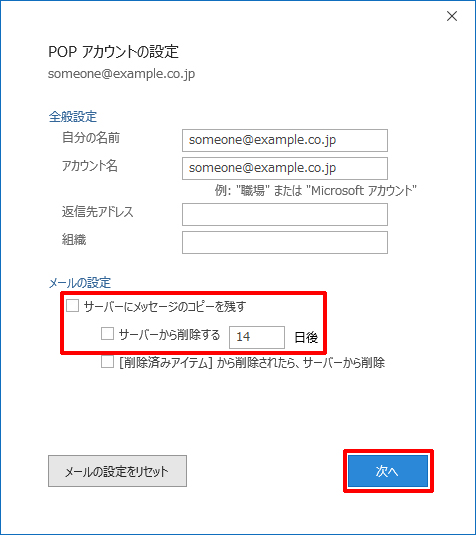1. Outlook を起動します。
[ スタート ] → [ Outlook ] をクリック
2. [ メールアドレス ] を入力 → [ 詳細オプション ] を選択 → [ 自分で自分のアカウントを手動で設定 ] にチェック → [ 接続 ] をクリック
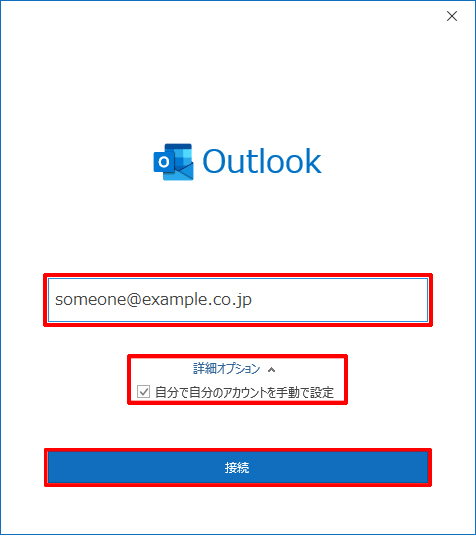
※ [ Outlook ] の画面が表示されない場合、以下の(1)、(2)の順番に操作していただくと 2. の設定画面になります。
(1) [ ファイル ] をクリック
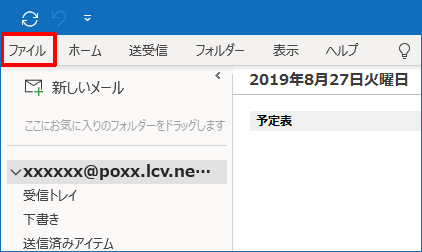
(2) [ アカウントの追加 ] をクリック
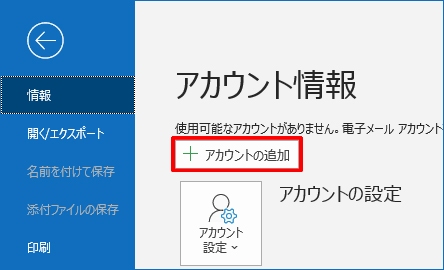
3. [ POP ] を選択

[ POP ]を選択後、以下の何れかの画面が表示されますので、それぞれの手順へお進みください。
※ [ パスワード ] を入力する画面が表示された場合は、 手順 4. へお進みください。
※ [受信メールまたは送信メールのサーバー情報] を入力する画面が表示された場合は、 手順9. へお進みください。
4. 以下の項目を設定 → [接続] をクリック
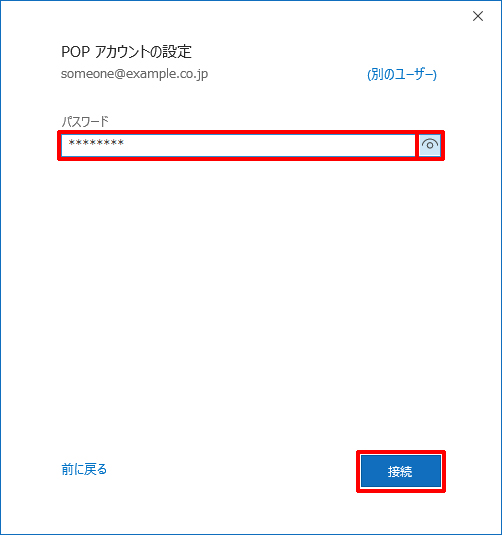
※ パスワード表示ボタン [

] を押すと入力したパスワードの打ち間違いがないかチェックできます。
5. [ 準備しています ] の画面が表示されていることを確認
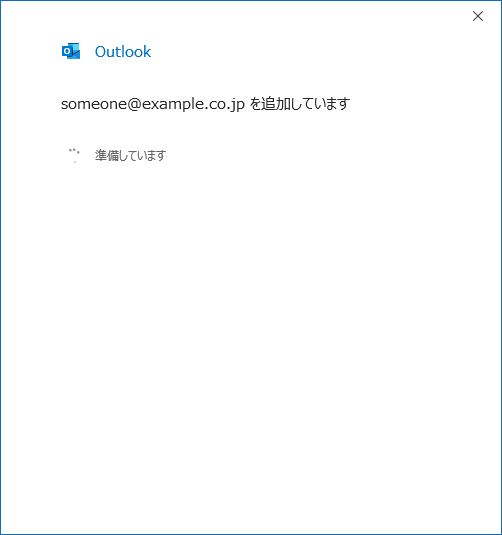
6. [ OK ] をクリック
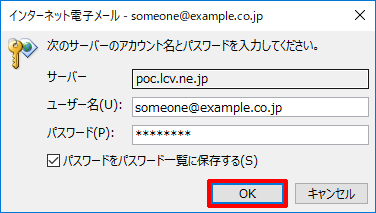
7. [ 準備しています ] の画面が表示されていることを確認
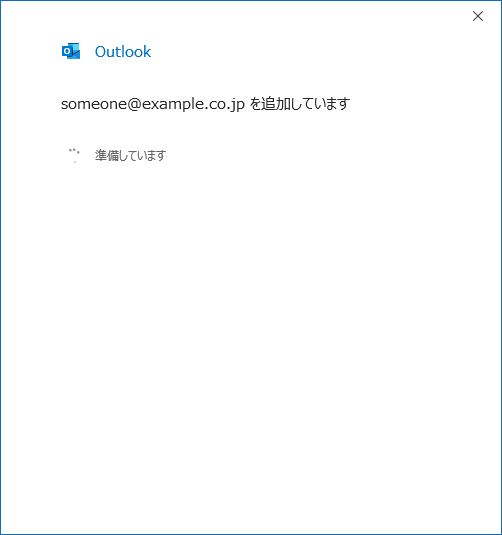
8. [ アカウント設定の変更 ] をクリック
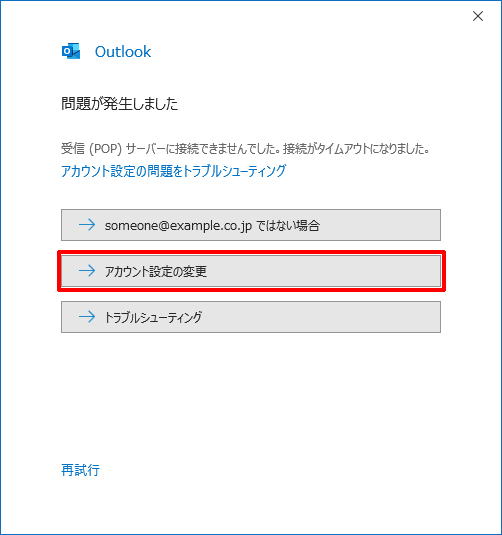
9. 以下の項目を設定 → [ 次へ ] をクリック
| 受信メールサーバー |
poc.lcv.ne.jp |
| ポート |
110 |
| 送信メールサーバー |
「設定表」に記載されている送信メールサーバー
※ウイルスチェック契約「なし」の場合、poc.lcv.ne.jp
ウイルスチェック契約「あり」の場合、vcc.lcv.ne.jp
上記ウイルスチェック契約の有無につきましては、御社システム担当者様にお問い合わせください。 |
| ポート |
587 |
| 暗号化方法 |
なし |
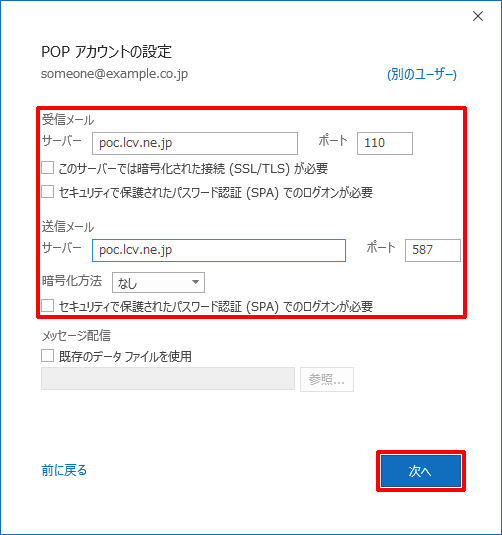
10. [接続] をクリック
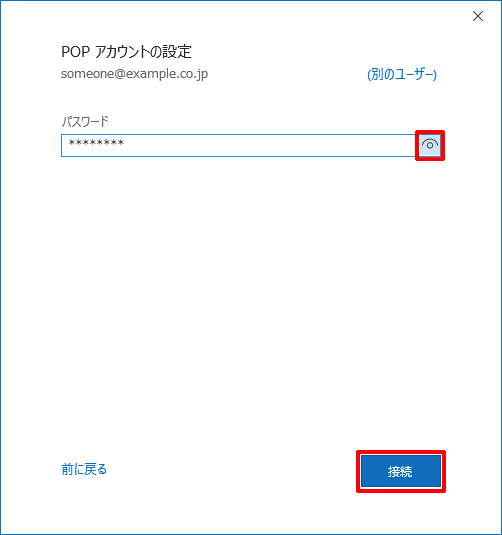
※ パスワード表示ボタン [

] を押すと入力したパスワードの打ち間違いがないかチェックできます。
11. [ 準備しています ] の画面が表示されていることを確認
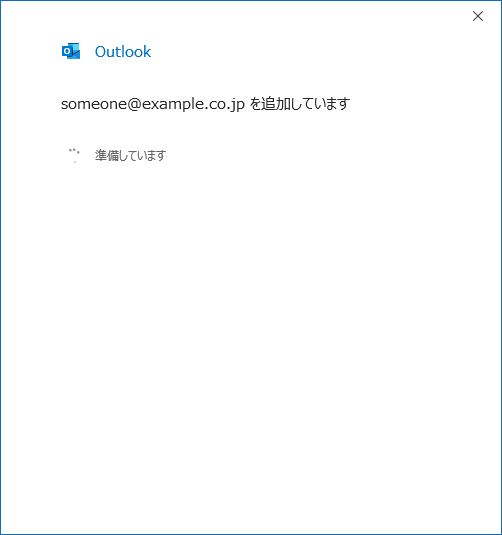
12. 以下の項目を設定 → [ OK ] をクリック
| ユーザー名 |
「設定表」に記載されている POPアカウント |
| パスワード |
「設定表」に記載されている パスワード |
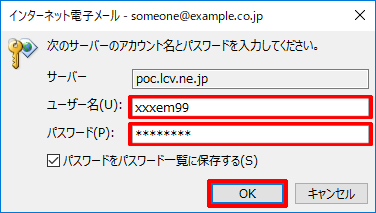
※ 入力したユーザー名またはパスワードが間違っていると繰り返し上記画面が表示されるか、 手順8. の画面に戻ります。
13. [ 準備しています ] の画面が表示されていることを確認
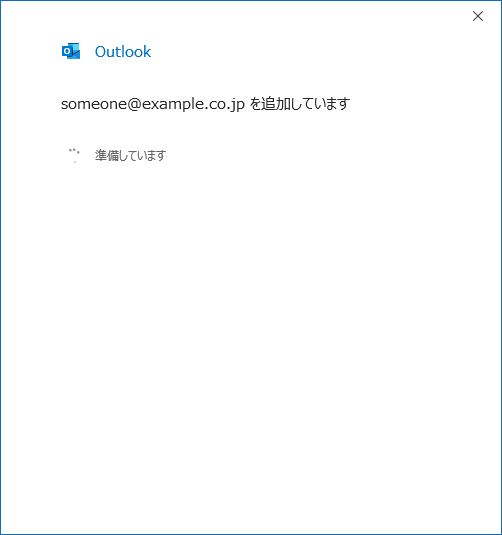
14. [ Outlook Mobile をスマートフォンにも設定する ] のチェックを外し → [ 完了 ] をクリック
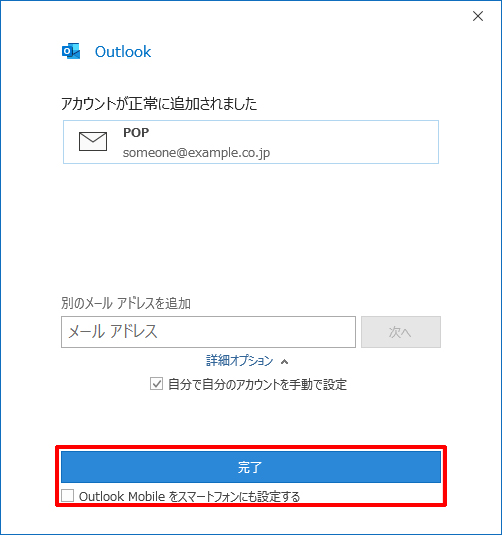
15. 「サーバにメッセージのコピーを残す」設定の解除
Outlookメール では、[ サーバにメッセージのコピーを残す(サーバーから削除する14日後) ] が標準設定となっています。この設定で、LCV-Netメールサーバーのお客様の保存領域がいっぱいになり、新しいメールを受け取れなくなることがございます。以下の手順にて設定変更することをお奨めいたします。
1. [ ファイル ] をクリック
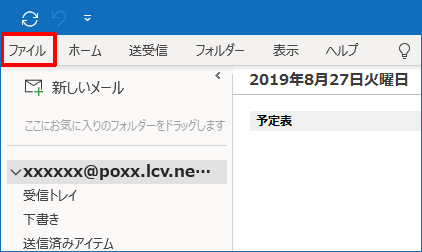
2. [ アカウント設定 ] – [ アカウント設定(A) ] をクリック
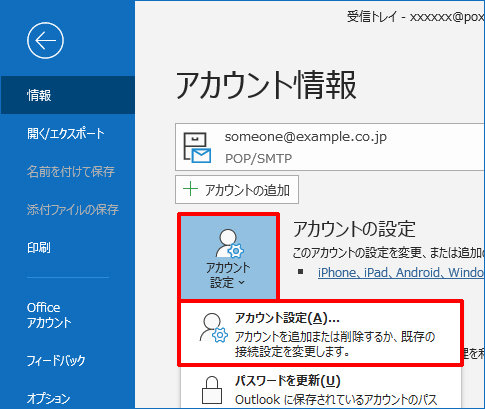
3. 設定したアドレスを選択 → [ 変更 ]をクリック
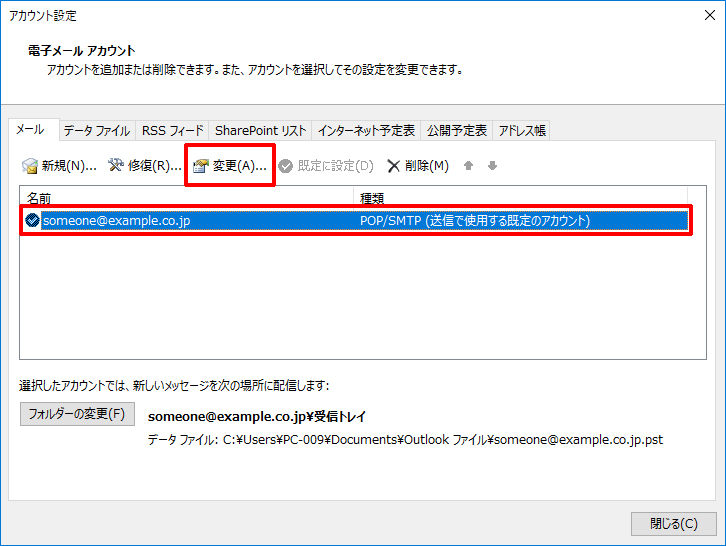
4. 設定を変更し → [ 次へ ] をクリック
【[ サーバにメッセージのコピーを残す ] の チェックを外す】または、【[サーバーから削除する14日後] の 日数を少なくする】
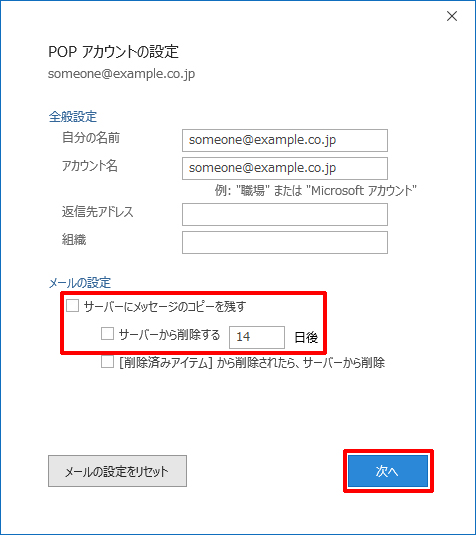
19. [ 完了 ] をクリック
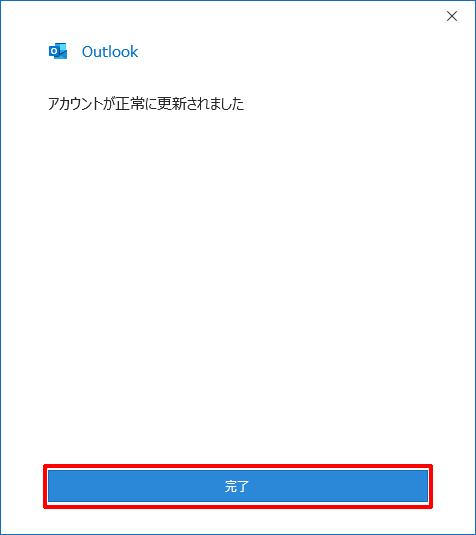
以上で、設定は完了です。